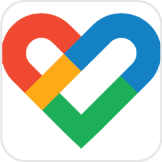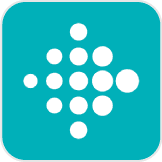関連アプリについて
詳しく知る
シームレスに連携する関連アプリをインストールすることにより、健幸DX手帳をより便利にお使いいただけます。
関連アプリのご紹介
通院支援 医療ナビQOLMS
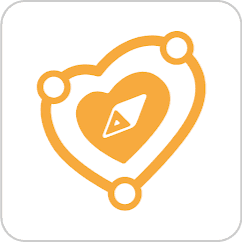
マイナポータルから、健診情報や予防接種の情報を取得し、健康DX手帳に橋渡し。
※マイナポータルにログインするためには、マイナポータルアプリが必要です。
こんな方におすすめ
- ・マイナポータルに入っている病院の受診結果や健診情報を、健幸DX手帳で簡単に見たい
- ・マイナポータルから取得したデータを他のアプリでも見たい
お薬手帳 お薬手帳QOLMS
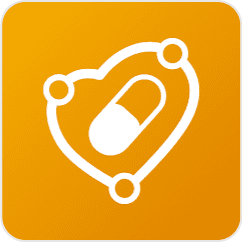
薬局で受け取った調剤明細のQRコードを読み取るだけの簡単な操作でお薬登録。お薬の飲み合わせなどを素早くお医者さまや薬剤師さまにご相談いただけます。
こんな方におすすめ
- ・紙のお薬手帳をスマホと別に持ち歩くのがめんどう
- ・薬の飲み忘れを無くしたい
アドバイス KAGAMINO
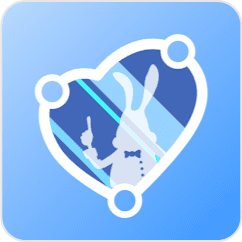
連携を一度行えば、あとは自動でバイタル情報が登録されます。登録された歩数、血圧、脈拍、体重、体温、睡眠時間などのバイタルデータを元にコンシェルジュが健康な生活をアドバイス。
★下記のアプリと連携可能。連携することでKAGAMINOがまとめてデータのアップロードを行います。
-

ヘルスケア
-

Google Fit
-

Fitbit
-

Garmin Connect
-

Health Planet
こんな方におすすめ
- ・バイタル情報(歩数や体温など)を簡単に管理したい
- ・溜まったバイタル情報から、健康に関するアドバイスがほしい
関連アプリの
インストール&利用開始
関連アプリは、健幸DX手帳のアカウントでログインし、すぐに利用することができます。インストールしたら、新規登録ではなくログインを行いましょう。
STEP1
端末のストレージ容量をチェック!
各アプリケーションのインストールに必要な容量
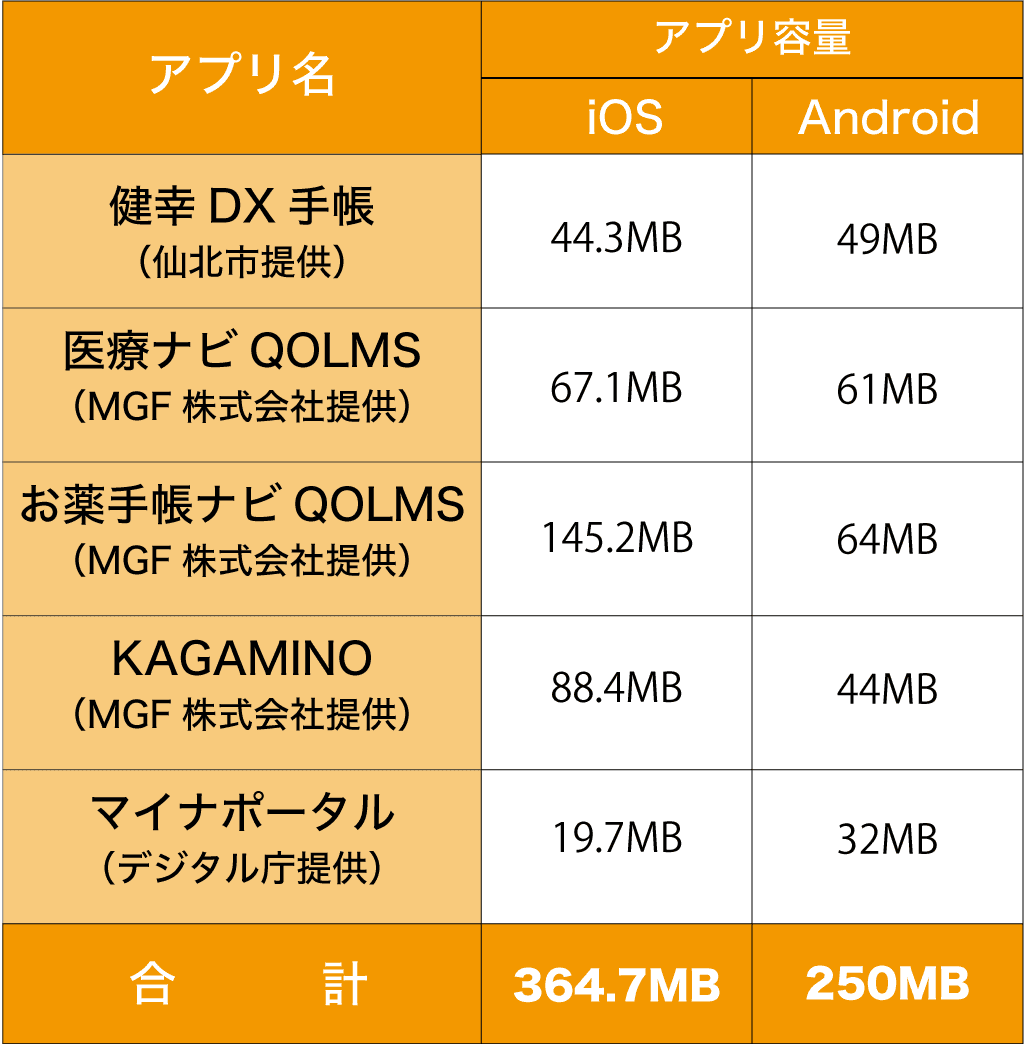
iPhoneのストレージ容量のチェック方法
設定 > 一般 > iPhoneストレージから確認できます。
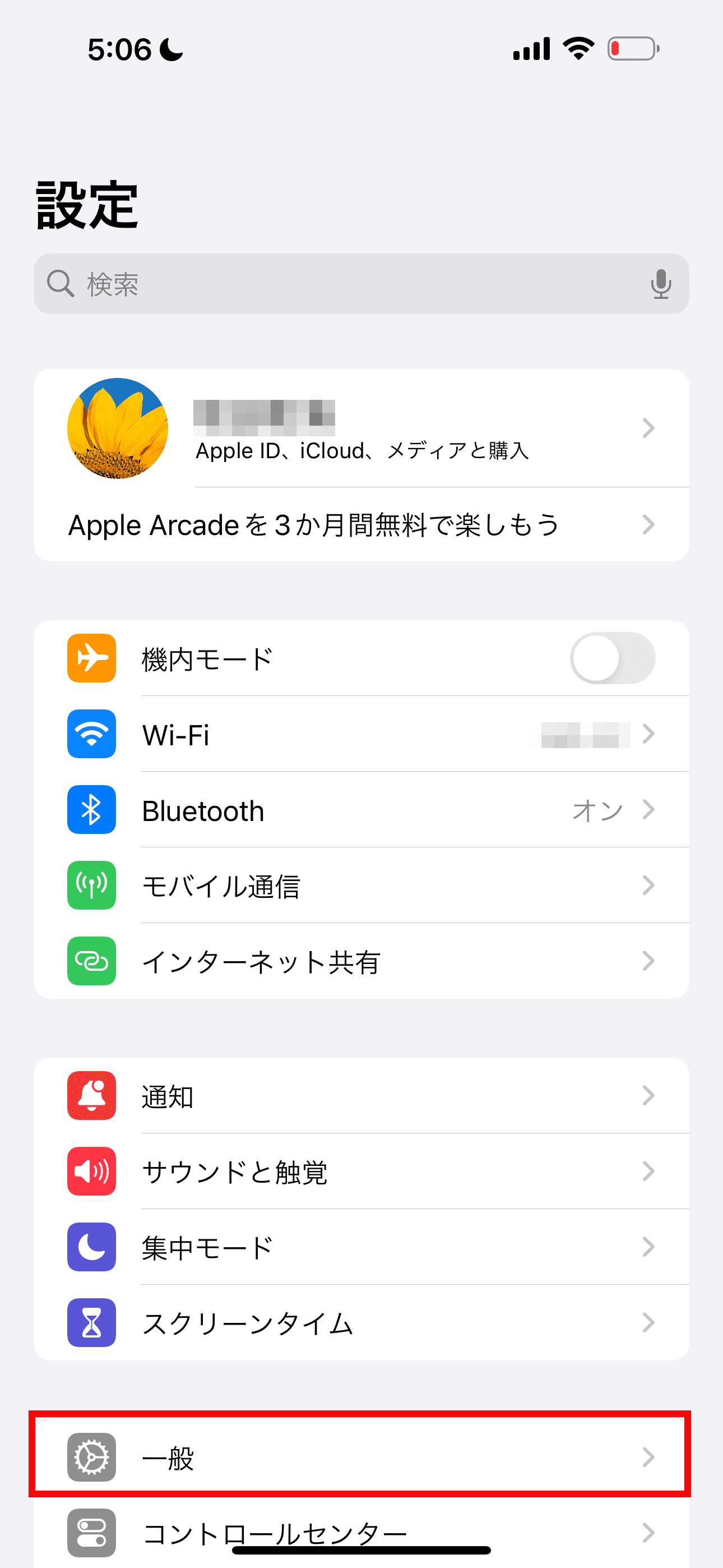
Androidのストレージ容量のチェック方法
設定 > ストレージ(またはストレージとメモリ)から確認できます。
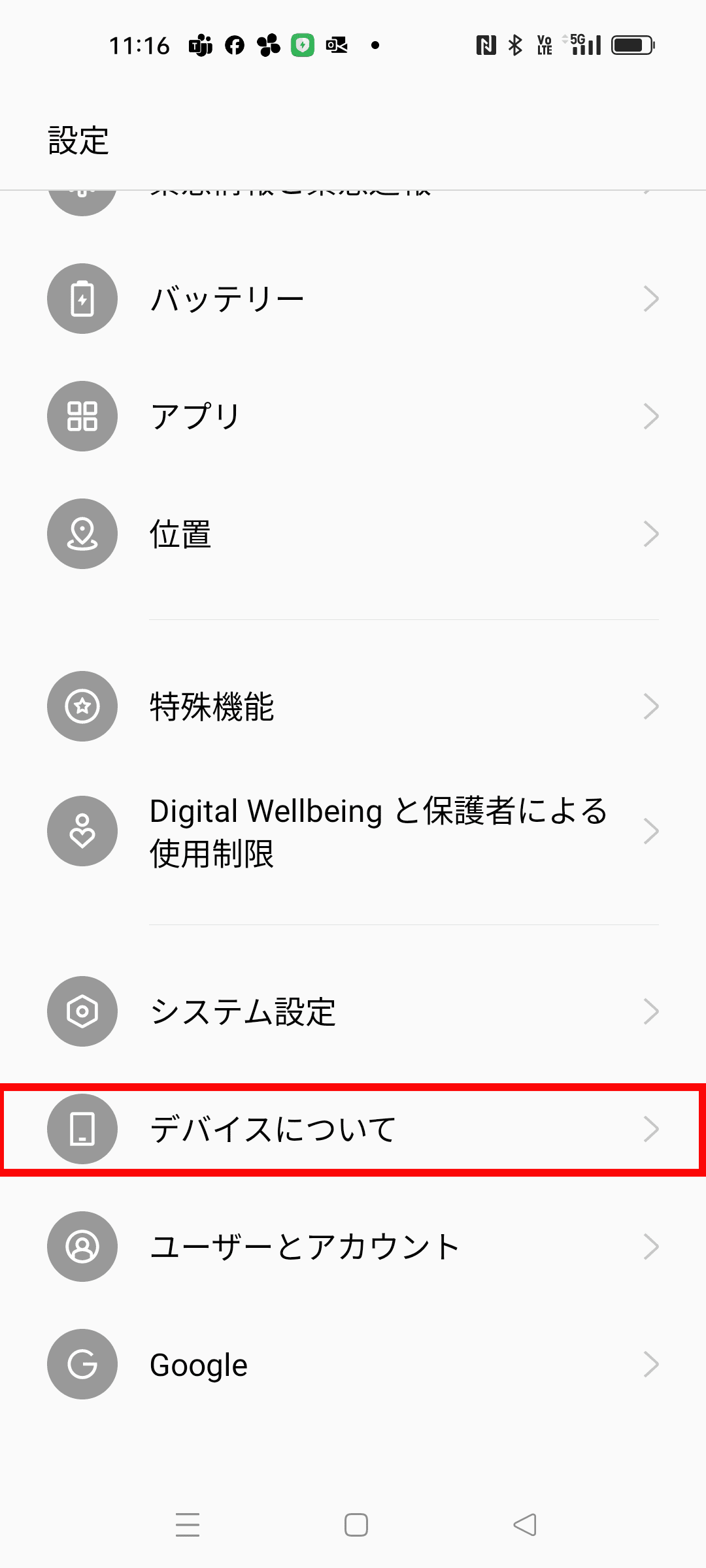

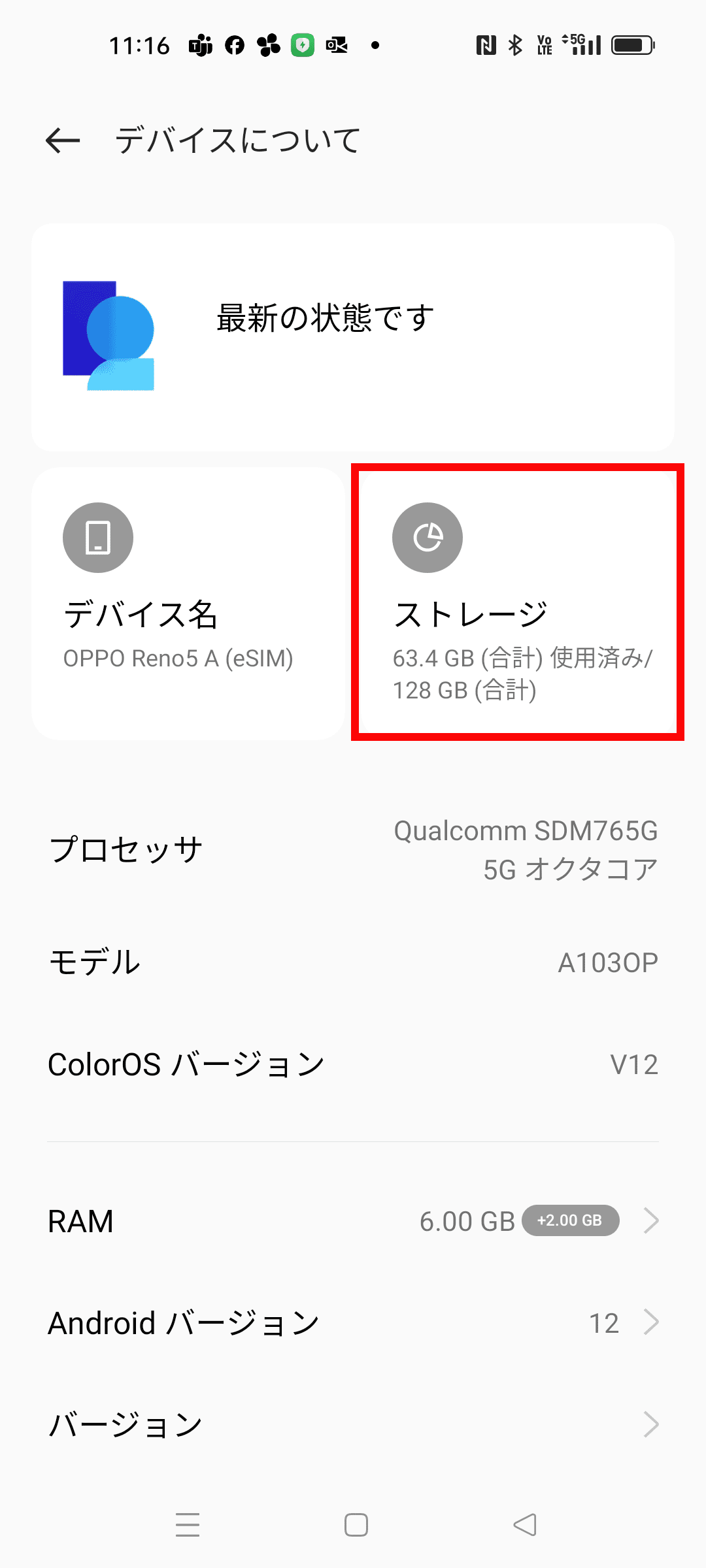
STEP2
健幸DX手帳の「ID」をチェックしてコピー!
右下のメニューをタップします。
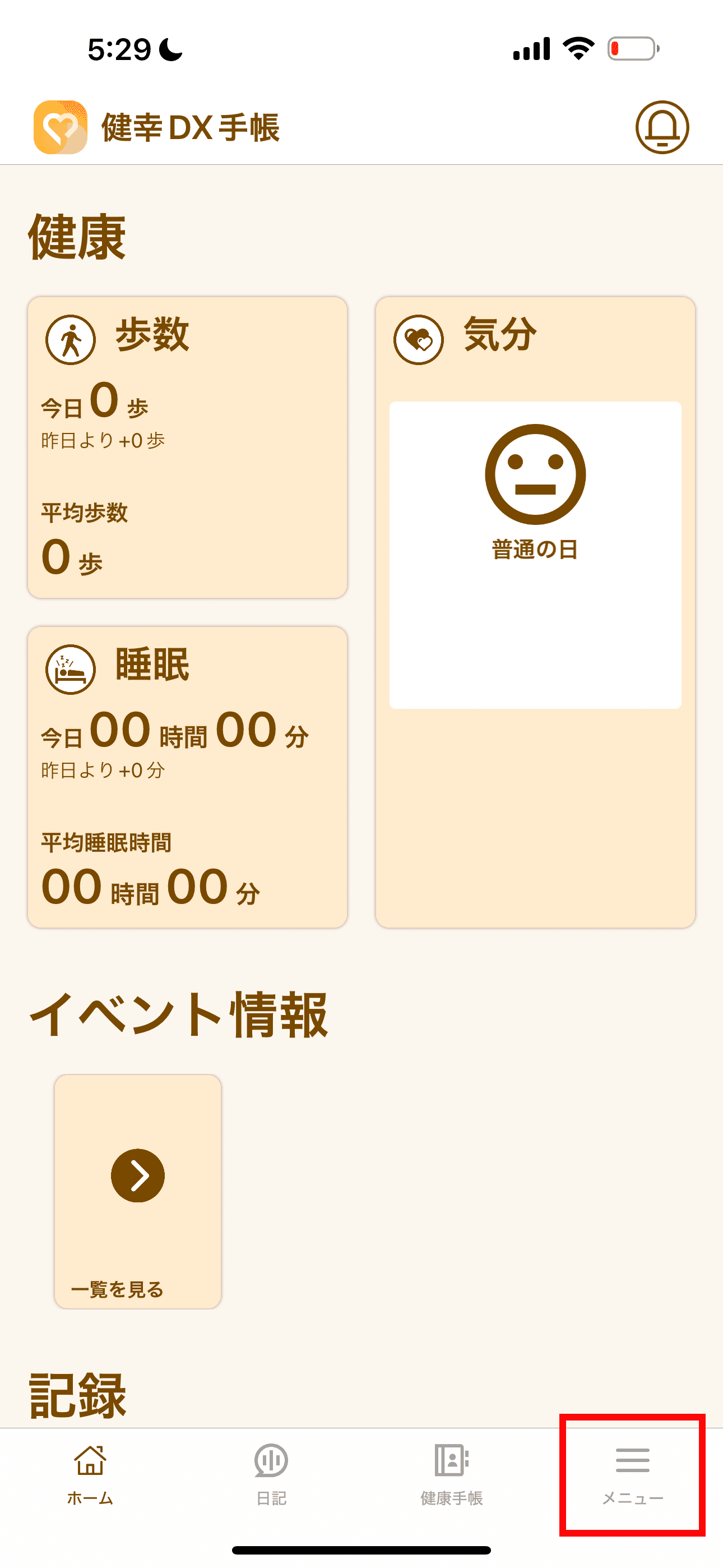

アカウントをタップします。
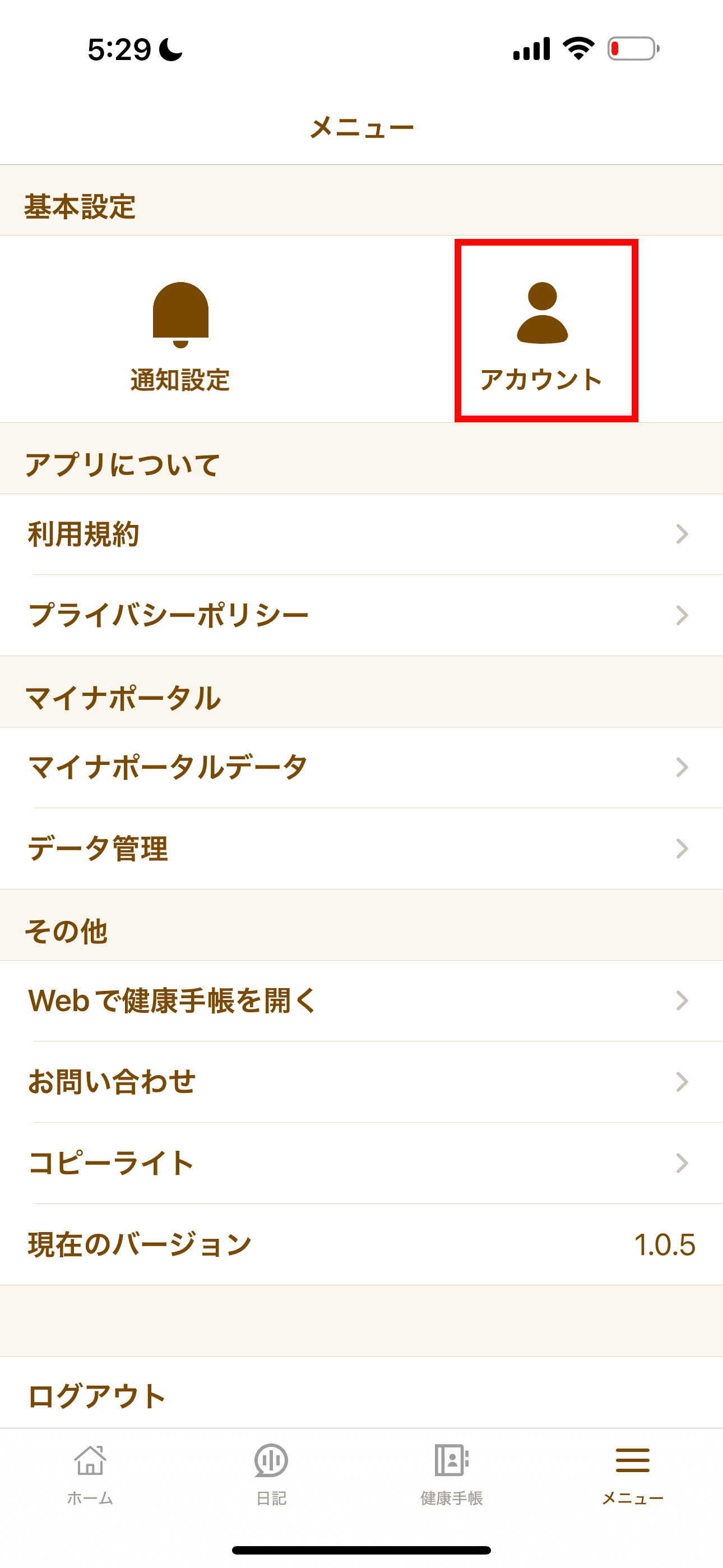

ログインIDをタップすると、コピーができます。
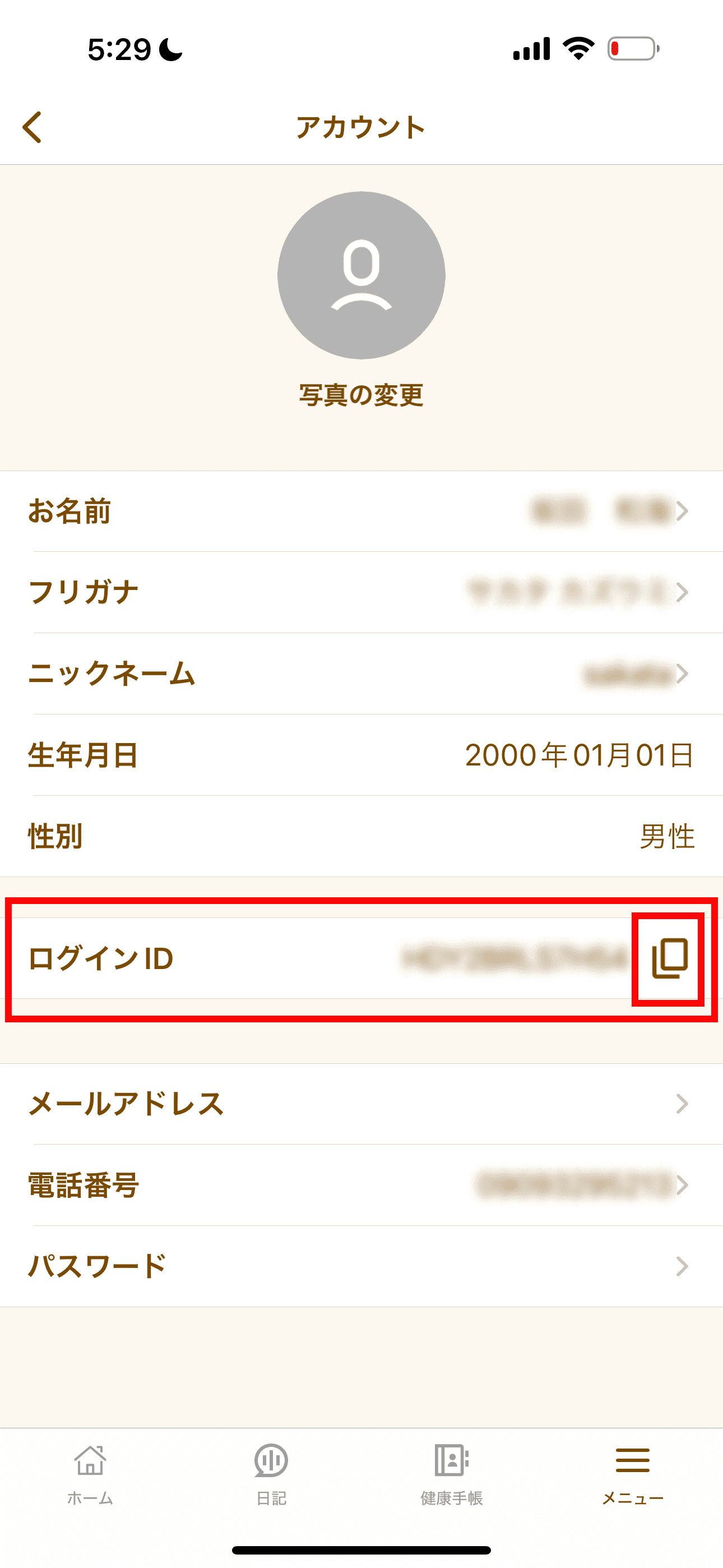
関連アプリは、健幸DX手帳のアカウントでログインし、すぐに利用することができます。インストールしたら、新規登録ではなくログインを行いましょう。
STEP3
各アプリをインストール
通院支援
(医療ナビQOLMS)
ストアからインストールを行います。
iPhone
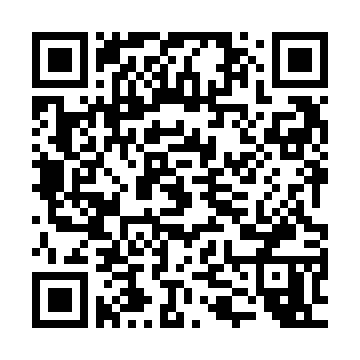
Android
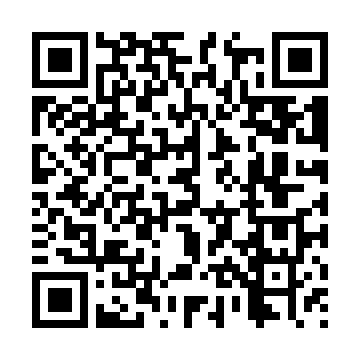
インストール後、次の順に設定を進めてください。
はい・いいえのいずれかを選択し、アプリの説明を確認しましょう。
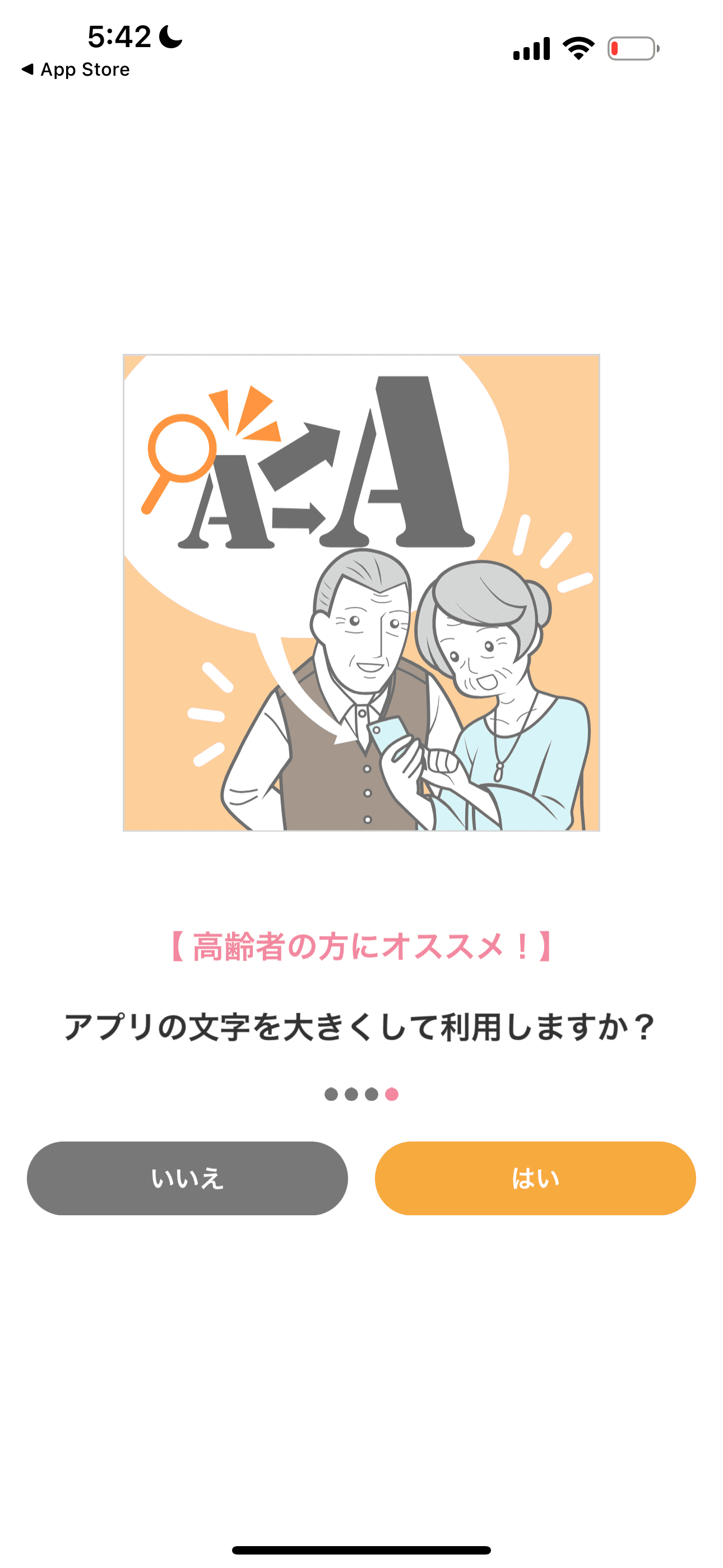

利用規約を確認してください。確認が終わったら、①、②の順にタップしてください。
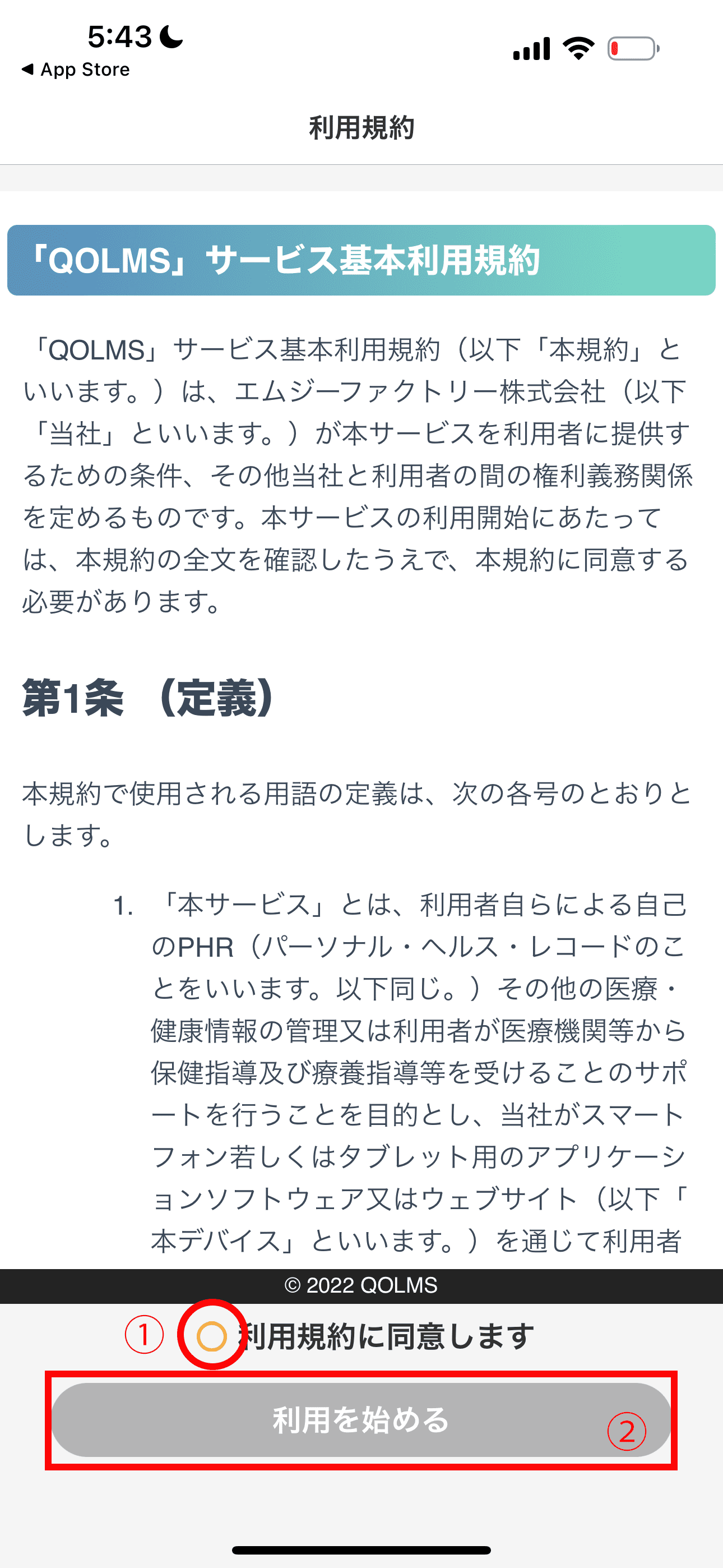

ログインを選択します。
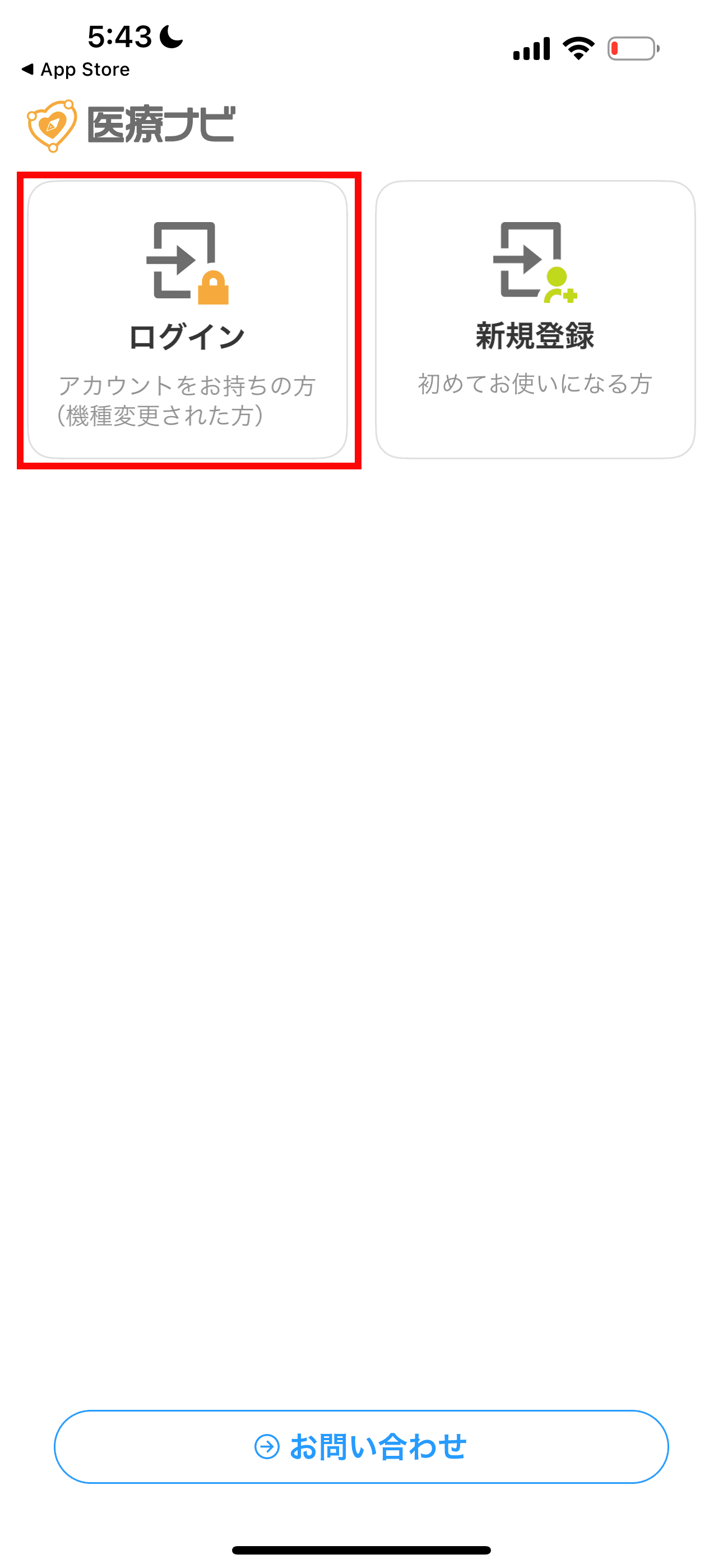

先ほどコピーした健幸DX手帳のID、パスワードを入力し、ログインをタップ。
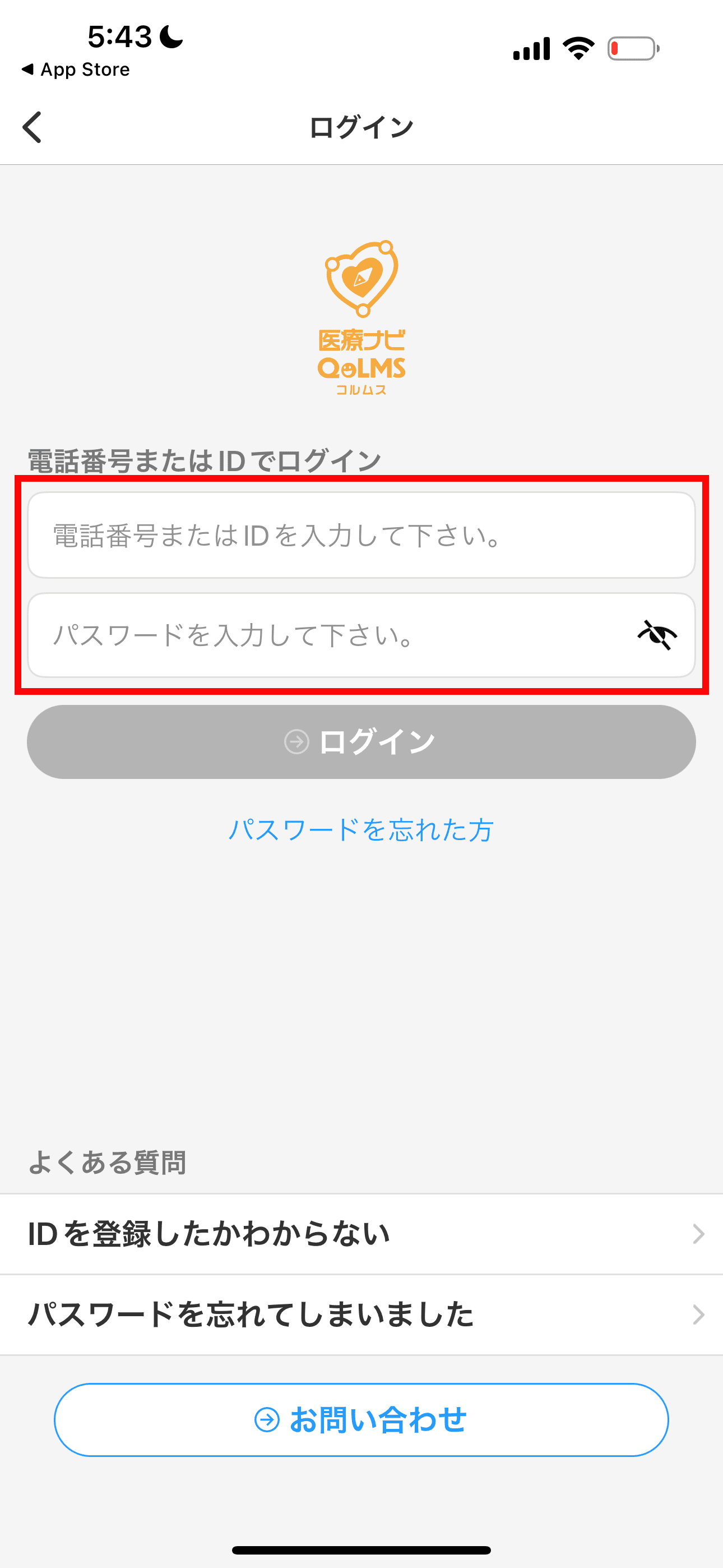
これでインストールと連携が完了しました。
お薬手帳
(お薬手帳QOLMS)
ストアからインストールを行います。
iPhone
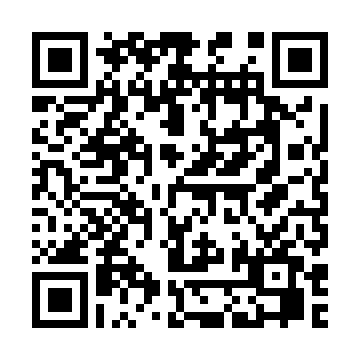
Android
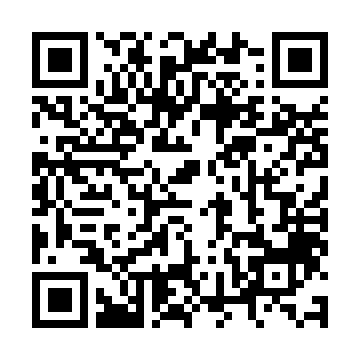
インストール後、次の順に設定を進めてください。
次へをタップ
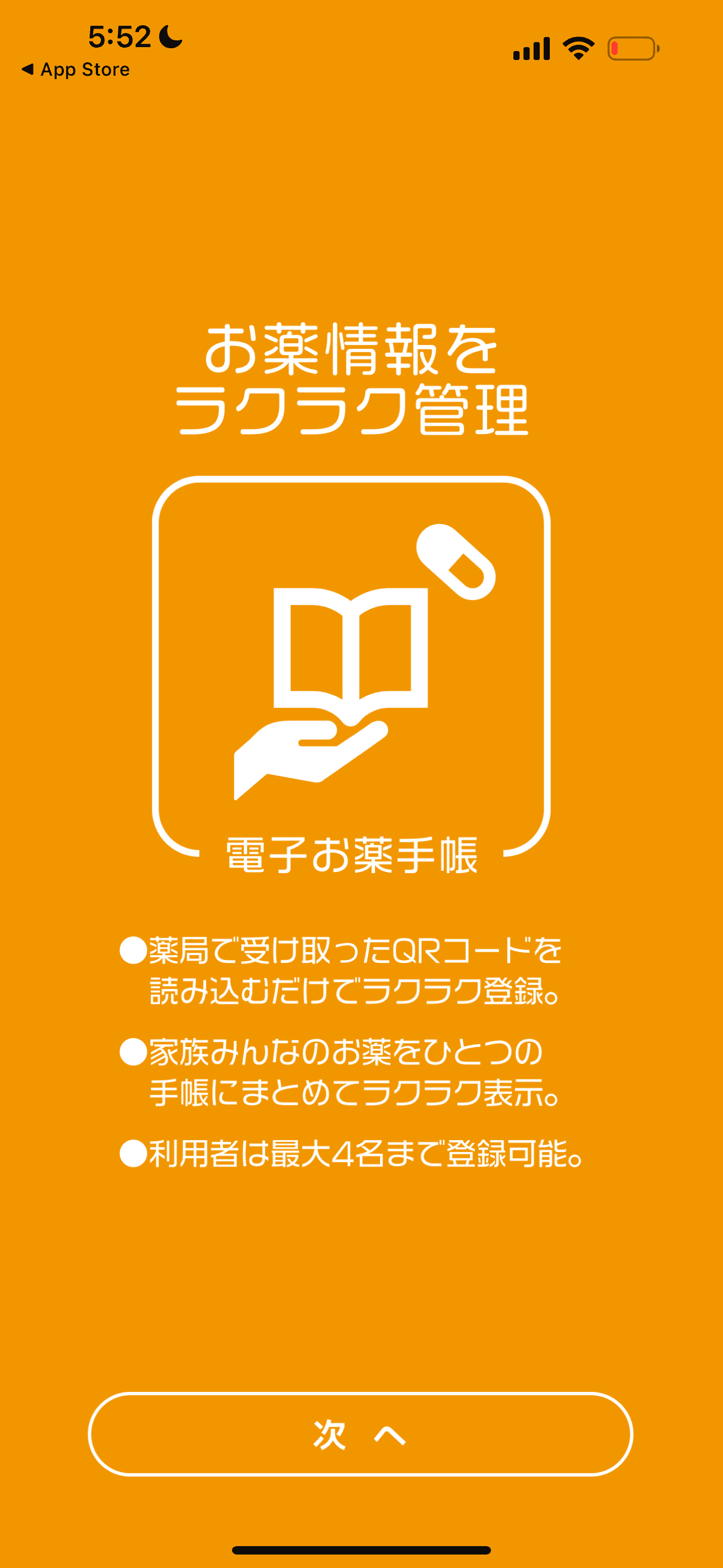

利用規約を確認し、同意する場合は「同意する」をタップしてください。
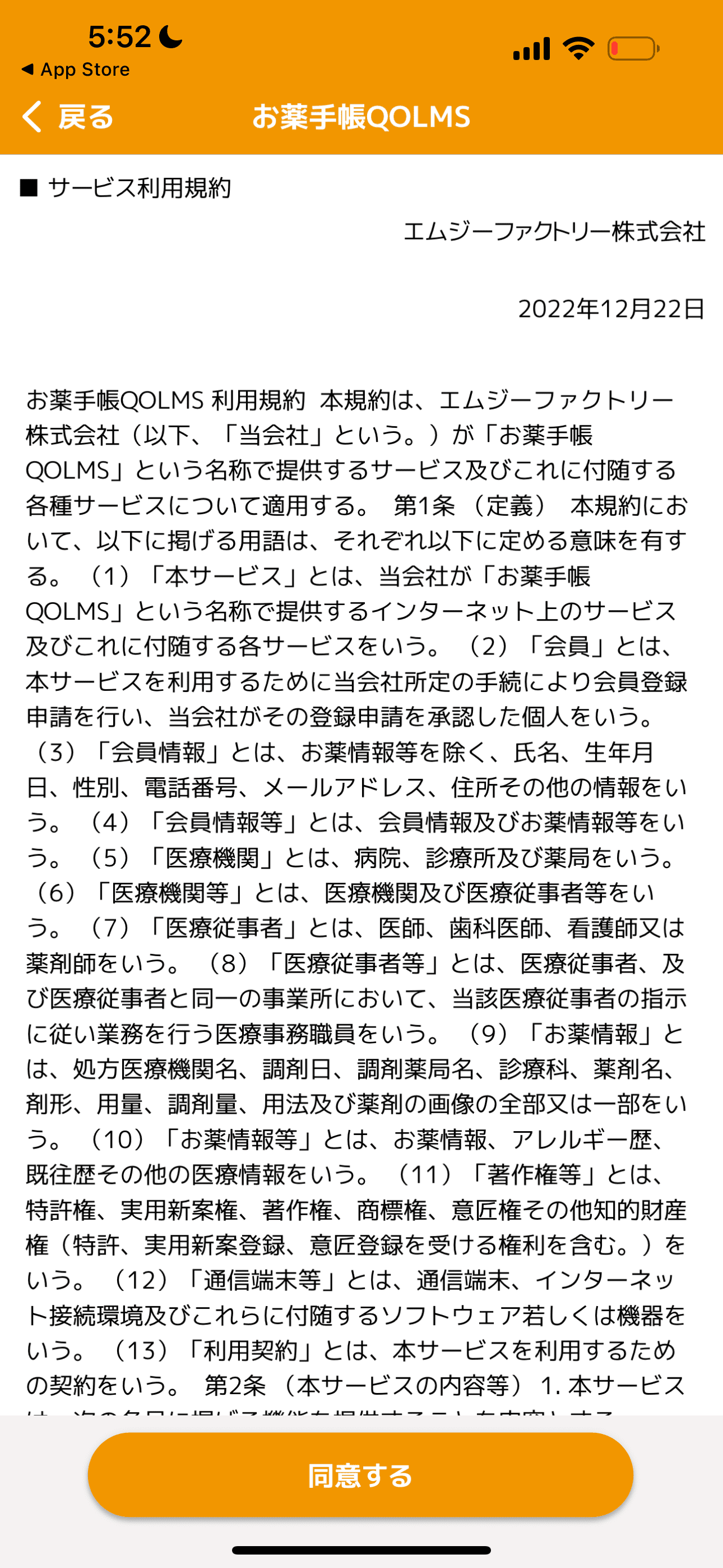

先ほどコピーした健幸DX手帳のID、パスワードを入力し、ログインをタップ。
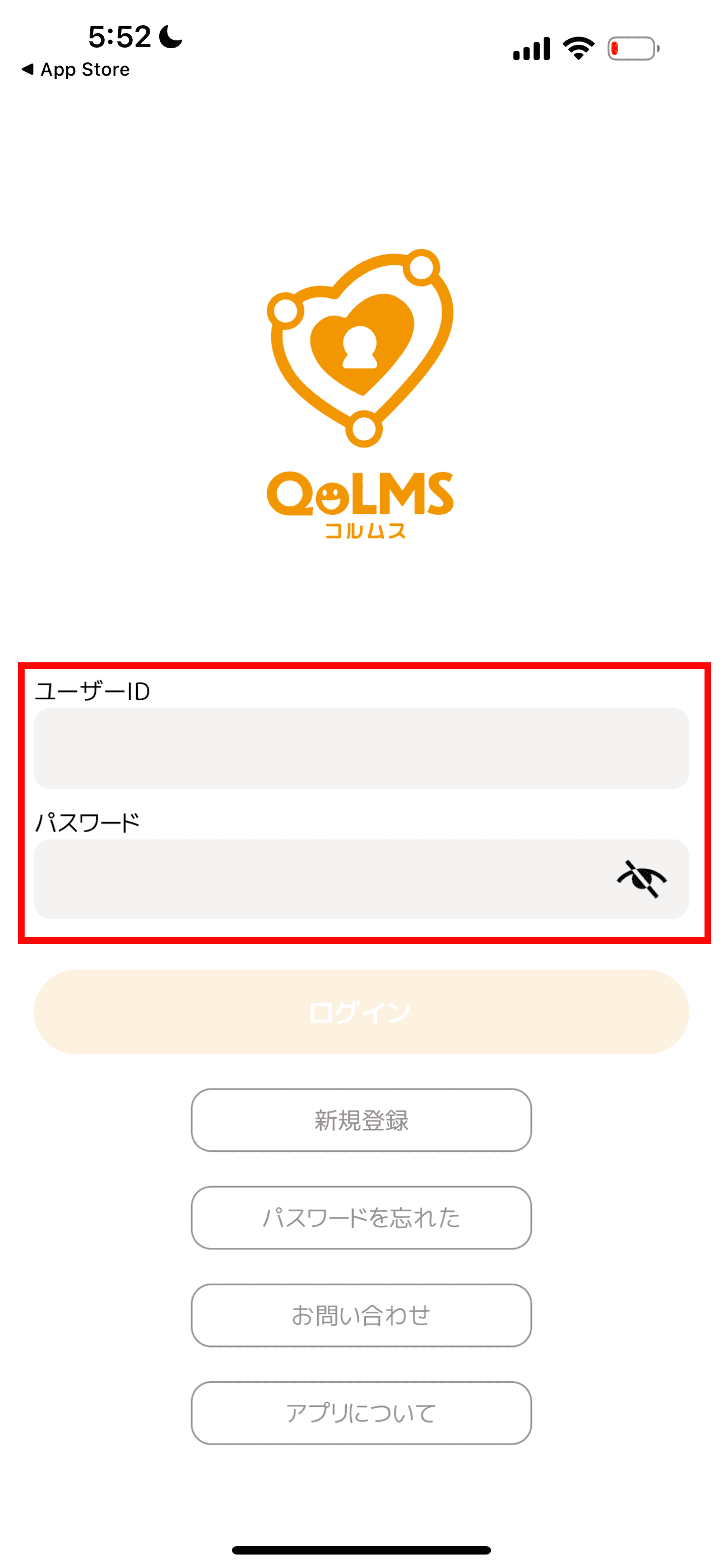
これでインストールと連携が完了しました。
アドバイス
(KAGAMINO)
ストアからインストールを行います。
iPhone
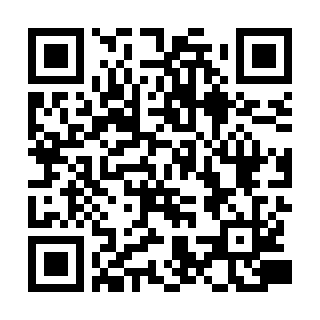
Android
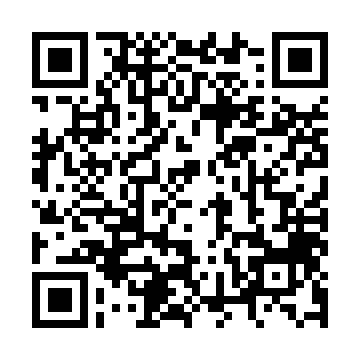
インストール後、次の順に設定を進めてください。
次へをタップ


利用規約を確認し、同意する場合は「同意する」をタップしてください。
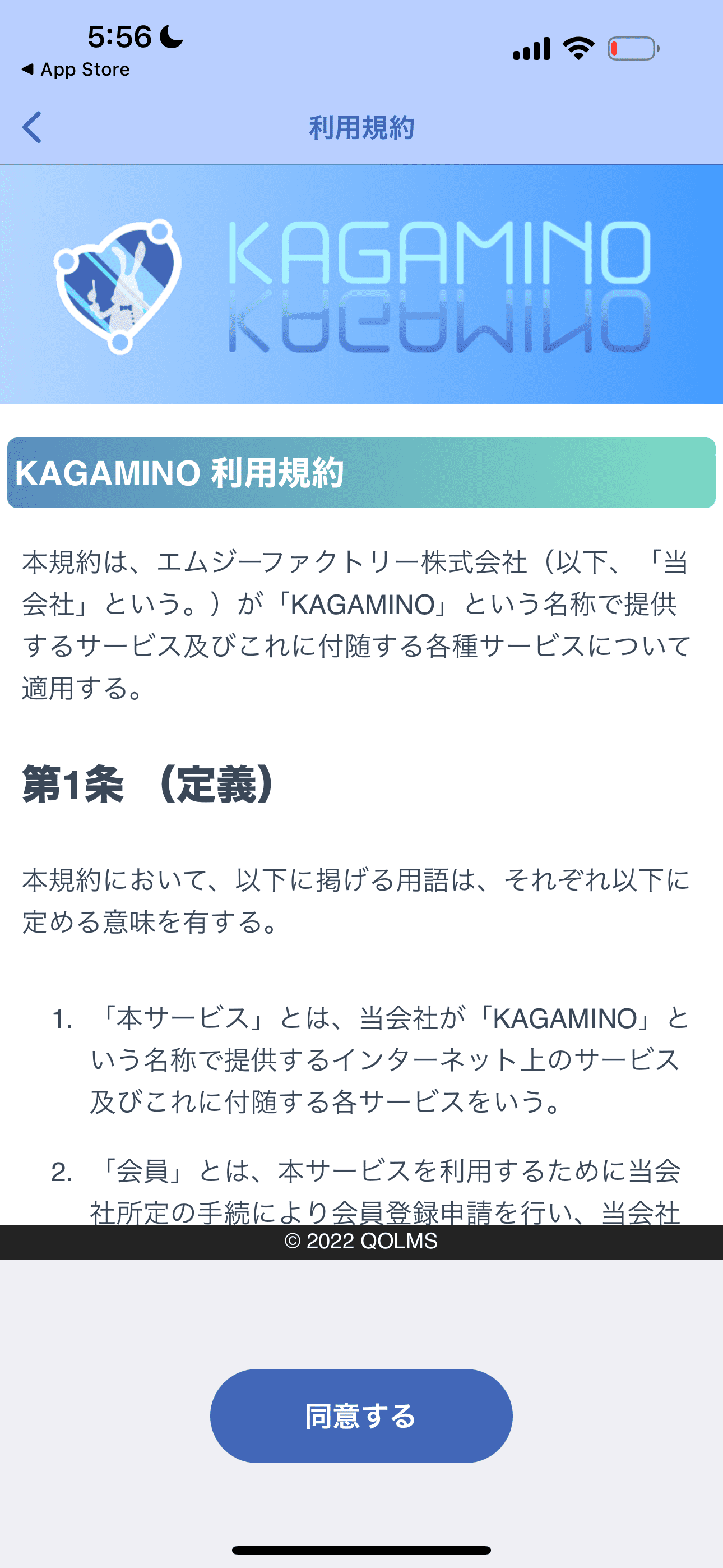

先ほどコピーした健幸DX手帳のID、パスワードを入力し、ログインをタップ。
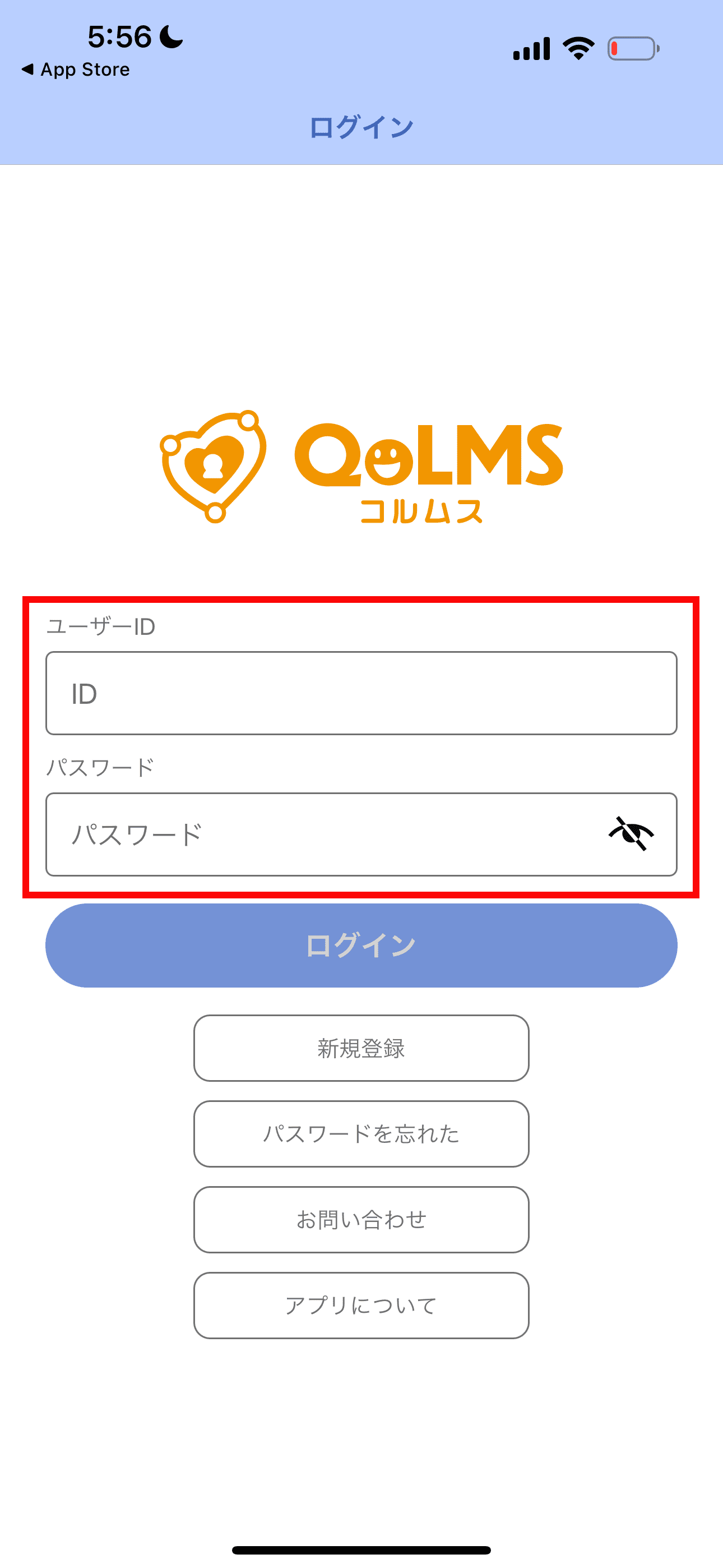
これでインストールと連携が完了しました。
アドバイス(KAGAMINO)の
おすすめ設定!
アドバイスアプリ「KAGAMINO」は、現在お使いのサービス(GARMIN ConnectやFitBit)との連携も可能です。1度連携をすれば、あとは自動で「健幸DX手帳」に情報を送信してくれます。連携の仕方は以下の通りです。
連携設定
設定を選択
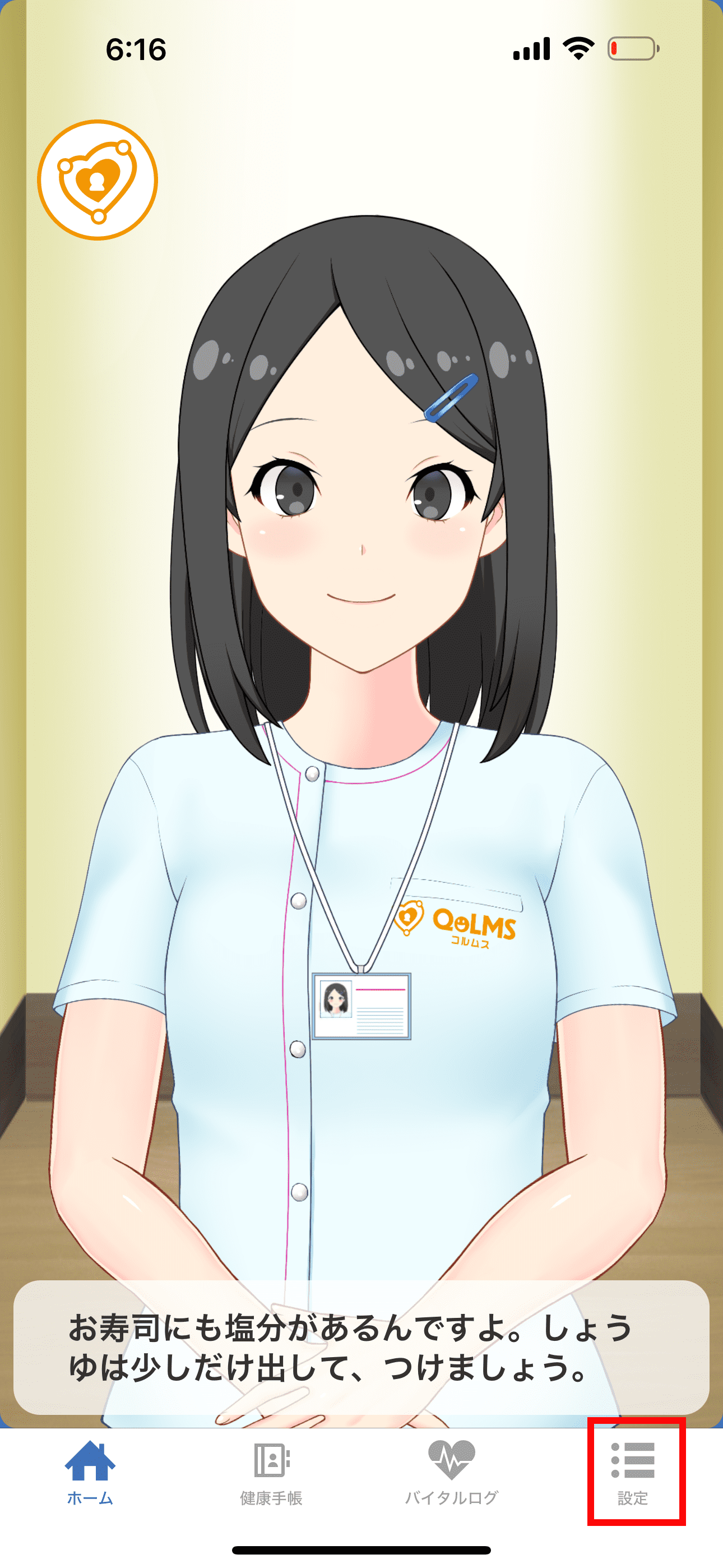

連携設定を選択
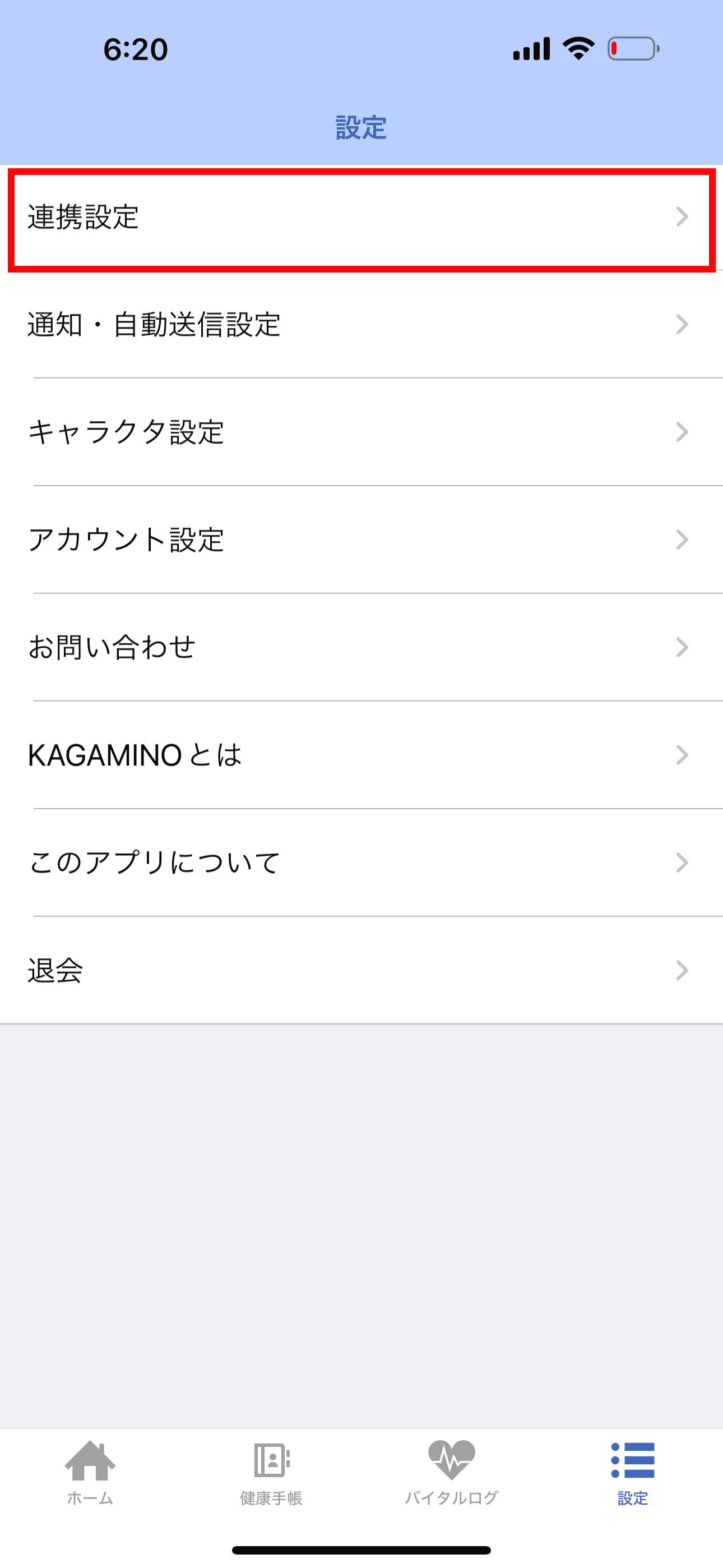

連携したいアプリをタップして指示に従い、操作してください。
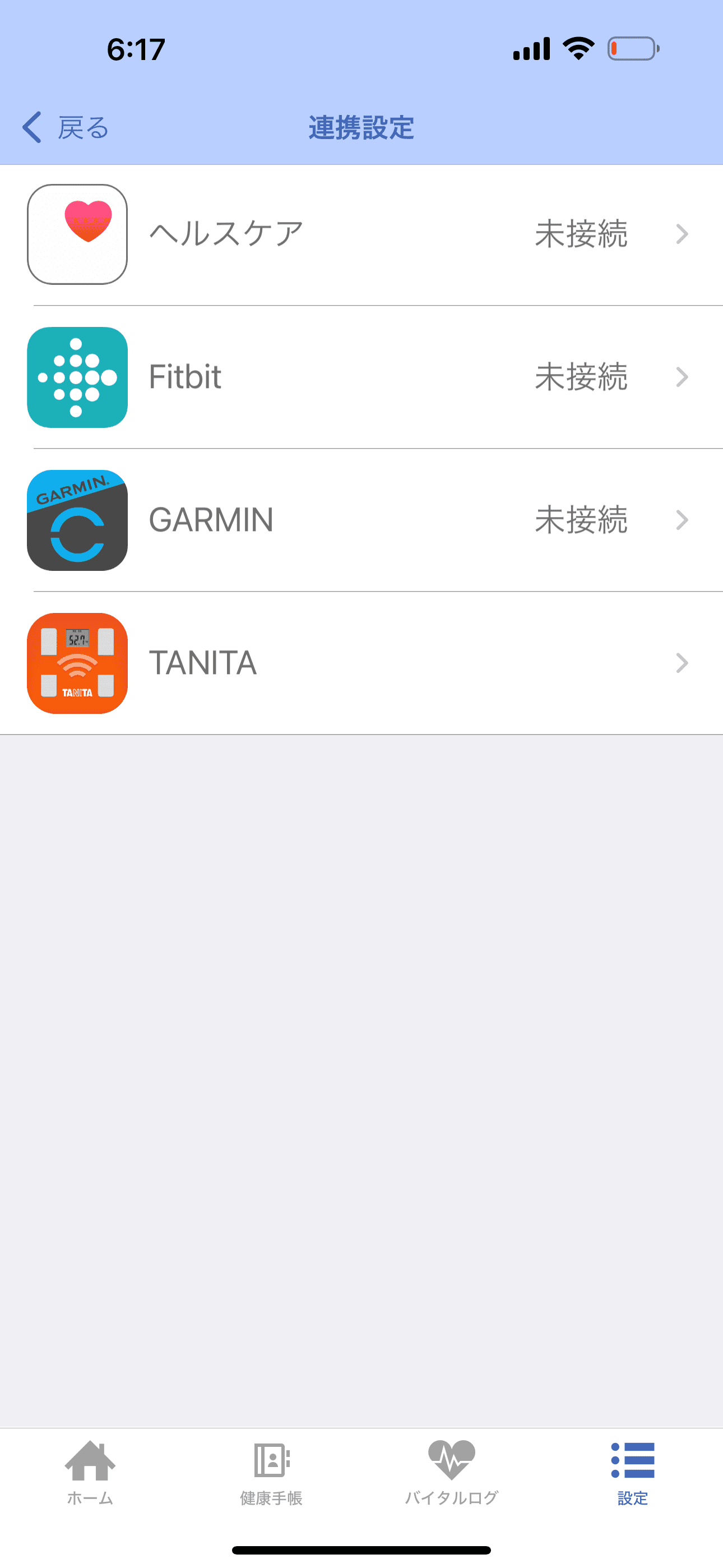
通知・自動送信設定
上記と同様に「設定」を選択。設定画面の「通知・自動送信設定」をタップ。
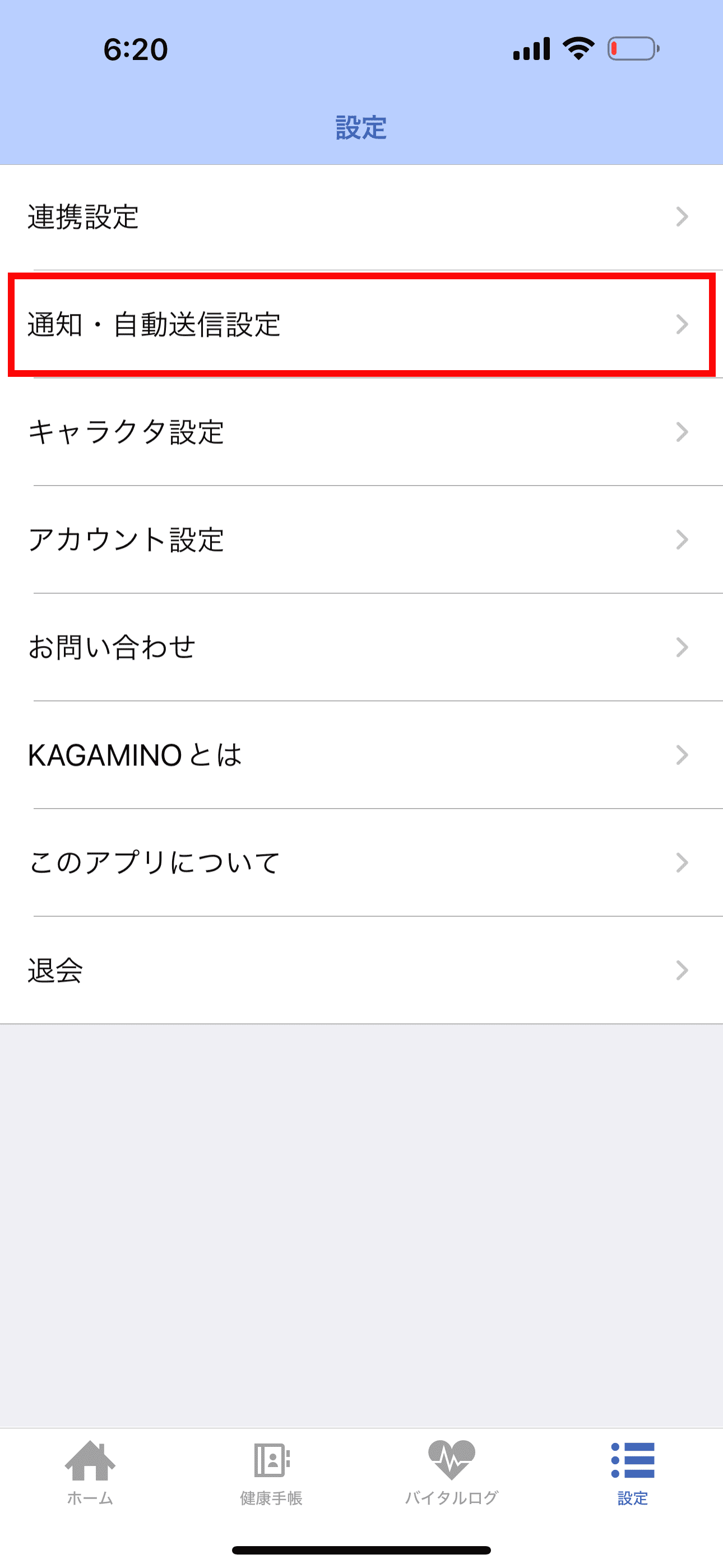

自身のライフスタイルに合わせ、設定してください。また、バイタル自動送信設定を忘れずにONにしましょう。